Kui soovite salvestada PDF-dokumendid või raamatud oma iPadi / iPhone'i / iPod Touchi, peab teie seadmes olema PDF-i lugemise rakendus. Soovitame iBooksi. iBooks on tasuta rakendus Apple on saadaval App Store'is.
Sisu
- iBooks
- PDF-dokumentide sünkroonimine ja salvestamine
-
PDF-failide printimine
- Seonduvad postitused:
iBooks
Rakenduse iBooks abil saate salvestada, vaadata ja printida mis tahes PDF-dokumente. Puudutage lihtsalt paremas ülanurgas nuppu „Ava iBooksis”, et avada PDF-dokumente, nagu meilile lisatud PDF või PDF-i URL Safaris. iBooks salvestab automaatselt ka dokumendi koopia teie iBooksi PDF-teeki, et saaksite sellele PDF-ile igal ajal juurde pääseda. Need PDF-failid sünkroonitakse iTunes'i raamatuteegiga, kui sünkroonite seadme iTunesiga.
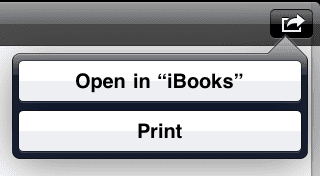
PDF-dokumentide sünkroonimine ja salvestamine
- Lisage PDF-failid oma arvuti iTunes'i teeki
- Valige iTunes'i vasakpoolses loendis Devices oma iOS-seade
- Klõpsake vahekaarti Raamatud
- Veenduge, et ruut Sünkrooni raamatud on märgitud
- Klõpsake nuppu Sünkrooni
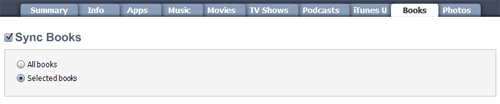
PDF-failide printimine
Avage oma PDF iBooksis ja puudutage ülemisel menüüribal asuvat noolt, seejärel puudutage valikut Prindi. Pange tähele, et teil peab olema printer, mis toetab AirPrinti. Lisateabe saamiseks lugege seda AirPrint 101 või võite proovida mõnda kolmanda osapoole rakendused.
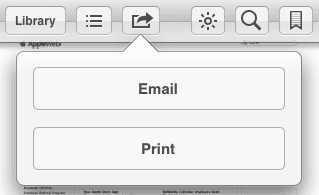
Kui te mingil põhjusel iBooksi kasutada ei soovi, võiksite proovida muid kolmanda osapoole alternatiive. GoodReader võib olla teie jaoks hea valik. See pole tasuta (4,99 dollarit USA App Store'is), kuid paljud Apple'i fännid soovitavad seda tungivalt.

Alates A/UX-i varasest Apple'i jõudmisest tehnoloogiast kinnisideeks vastutab Sudz (SK) AppleToolBoxi toimetamise eest. Ta asub Los Angeleses, CA.
Sudz on spetsialiseerunud kõigele macOS-ile, olles aastate jooksul läbi vaadanud kümneid OS X-i ja macOS-i arendusi.
Varasemas elus töötas Sudz, aidates Fortune 100 ettevõtteid nende tehnoloogia- ja ärimuutuspüüdlustes.